

作者: Adela D. Louie, 最新更新: 2019年8月27日
在我们拥有的今天的技术中,我们将设备连接到任何网络连接(如Wi-Fi)变得更加容易。 无论您使用的是Android设备还是iOS设备,能够连接到任何网络都只是小菜一碟。
此外,Wi-Fi连接带有密码。 这样,您就可以保护您的连接,并且除了拥有您密码的人之外,没有人可以连接到它。
关于Wi-Fi的密码,Android设备可以让您通过其设置查看密码。 但另一方面,您将无法在iPhone设备上获得Wi-Fi密码。
所以这里最大的问题是,如果你想分享你的Wi-Fi密码并且你正在使用iPhone设备怎么办? 你有什么办法吗? 从iPhone获取Wi-Fi密码?
幸运的是,我们在这里有一些关于如何在iPhone设备上获取Wi-Fi密码的方法,所以请继续阅读这篇文章。
部分1:如何在iPhone上获取Wi-Fi密码(无越狱)部分2:如何在iPhone上获取Wi-Fi密码 - 越狱第3部分:结论
人们也读通过iOS 11 Wi-Fi共享轻松与朋友分享Wi-Fi密码如何在Mac上找到WiFi密码
我们要向您展示的第一件事是关于如何在iPhone上获得没有越狱的Wi-Fi密码。 有了这个,有三种方法可以做到这一点。
在这种情况下,您将尝试查找Wi-Fi路由器的IP地址并登录。从那里,您将通过设置页面,在那里您将能够看到Wi-Fi的密码。 这种方法可能对某些人不起作用,但尝试没有任何危害。
步骤1: 在您的iPhone设备上,继续并启动 设置 应用程序。
步骤2: 然后,继续点击Wi-Fi,然后选择您想要获取密码的Wi-Fi连接的名称。
步骤3: 除了Wi-Fi连接的名称,只需点击 “i”图标.
步骤4: 然后从那里开始,复制您在屏幕下看到的IP地址 路由器.
步骤5: 然后,只需在iPhone上启动Safari浏览器,然后粘贴您之前复制的IP地址。
步骤6: 然后在登录页面上,继续并登录您的Wi-Fi路由器的用户名和密码。 对于大多数路由器,用户名和密码只是“管理员”。 但是,如果这不适用于您,请继续前进,只需查找您的默认密码和路由器的用户名。
步骤7: 一旦您登录,请继续并导航到 无线设置 / 无线设置 让您能够看到Wi-Fi连接的密码。
注意: 您必须记住,如果您的网络管理员能够更改您的路由器和密码的设置,那么执行此方法将不起作用。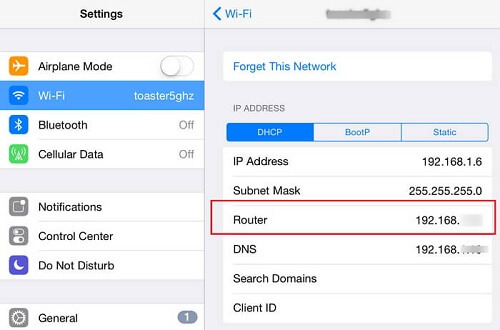
现在,如果您在所有Apple设备上使用一个iCloud帐户,例如iPad,iPhone或Mac,那么您就可以使用 icloud的钥匙扣。 iCloud Keychain是您使用iPhone设备查看Wi-Fi密码的另一种方法。 这是因为您的iPad,iPhone和Mac上的数据都已同步到您的iCloud帐户。
因此,为了让您能够知道这是如何工作的,这里是您可以参考的一步一步的方法。
步骤1: 使用您的iPhone设备,继续打开您的 设置 应用程序。
步骤2: 从那里,只需点击iCloud然后选择 钥匙扣 功能打开。
步骤3: 之后,只需返回您的设置,然后打开您的 个人热点.
步骤4: 打开iPhone设备上的Hotspot后,启动Mac并将其连接到iPhone设备的Hotspot。
步骤5: 从那里开始,使用钥匙 CMD +空格键。 这将打开 探照灯 在您的Mac设备上。
步骤6: 从屏幕上显示的Searchlight开始,输入空白字段“钥匙串访问“然后点击Enter按钮。
步骤7: 从那里,继续输入您的网络名称,然后单击选项旁边的框显示密码“。
步骤8: 如果您在Mac上设置了密码,则会在屏幕上显示一个弹出窗口,要求您输入密码。 所以,你需要做的就是输入你的密码,然后点击“让“按钮。 完成此操作后,您的Wi-Fi密码将显示在“旁边的框中”显示密码“。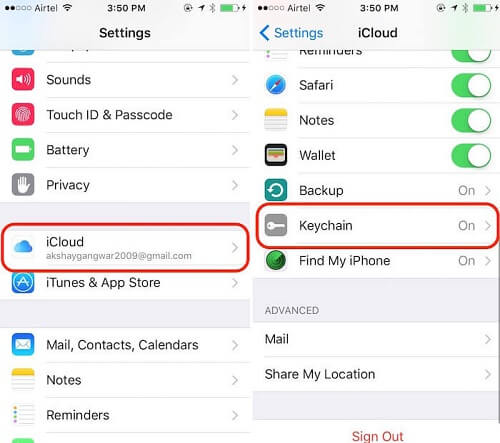
如果您的iPhone设备具有iOS 11版本或更高版本,则可以选择使用Apple的任何其他设备共享Wi-Fi密码。 一旦您忘记了Wi-Fi连接的密码或者无法从iPhone设备获取密码,这是向网络添加其他设备的更好方法。 此方案的一个示例是您希望将Wi-Fi的密码共享给朋友的Apple设备。 对于你这样做,这是你需要做的。
步骤1: 确保您已将朋友添加到您的朋友身上 联系人列表。 在iPhone设备上,继续点按 添加按钮 然后输入iCloud的用户名和你朋友的密码并点击 完成按钮。 此外,您还必须确保您的朋友也在她的iPhone设备上也有您的iCloud和密码。
步骤2: 之后,只需打开iPhone和iPhone朋友的蓝牙功能即可。
步骤3: 使用您朋友的iPhone设备,继续并启动 设置 然后选择Wi-Fi。
步骤4: 从那里,只需键入您的网络连接的名称。
步骤5: 然后,您将能够在屏幕上看到一条带有Wi-Fi连接密码的弹出消息。
步骤6: 最后,点击 分享密码按钮 从屏幕上显示的弹出框中。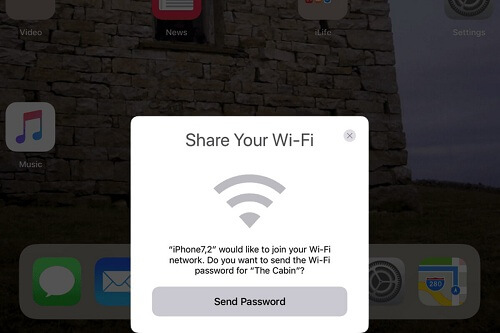
现在,如果你有一个越狱的iPhone设备,那么你如何获得Wi-Fi密码的方式与那些没有越狱的iPhone设备不同。 这样做的好处是,当你有一个越狱的iPhone设备时,你可以更容易地看到你的Wi-Fi密码。
已经越狱的iPhone设备可以让您自由地寻找很多有趣的体验,因为它可以让您的设备解锁其所有潜力,就像那些使用Android设备一样。 因此,使用此功能,您将能够解决任何问题,例如在iPhone设备上获取Wi-Fi密码,甚至不会出汗。
如果您已经越狱的iPhone上获得Wi-Fi密码,您将需要一些应用程序来帮助您。 因此,我们在下面列出了一些您可以使用iPhone设备获取Wi-Fi密码的应用程序。
因此,为了让您知道如何在越狱的iPhone上获得Wi-Fi密码,以下是您需要做的事情。
步骤1: 在iPhone设备上,继续打开 Cydia应用程序 然后寻找“Wi-Fi密码“。
步骤2: 一旦你能够找到它,只需点击 安装按钮 这样应用程序就会保存在您的iPhone设备上。
步骤3: 之后,点击选项“回到Cydia“。
步骤4: 之后,按iPhone设备上的主屏幕按钮返回主屏幕。
步骤5: 然后在iPhone上启动Wi-Fi密码应用程序。 从那里,您将能够看到您过去使用过的所有Wi-Fi连接及其密码。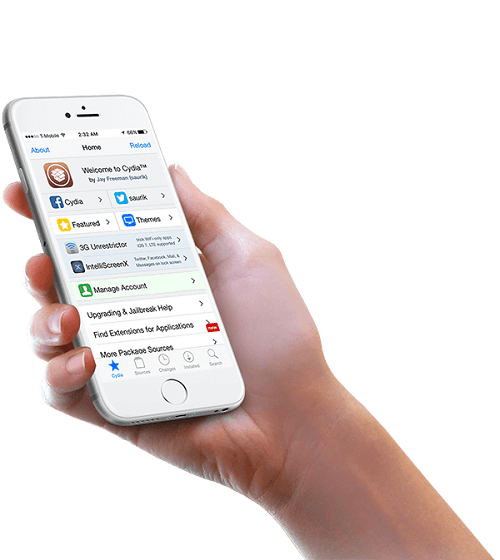
步骤1: 在iPhone设备上,继续打开 Cydia app.
步骤2: 然后,寻找 NetworkList应用程序 使用搜索栏并将其安装在iPhone设备上。
步骤3: 从那里,你可以点击“重启Springboard“一旦它告诉你这样做。 然后,这将重新启动主屏幕。
步骤4: 之后,继续打开iPhone上的“设置”,然后点击“WLAN”。 然后,您将能够看到“已知网络“ 标签。
步骤5: 您只需点按它即可,然后您就可以看到过去使用的Wi-Fi连接密码,包括您现在使用的密码。
步骤1: 只需下载并安装 iSpeedTouchpad 在使用Cydia的iPhone设备上。
步骤2: 一旦你将它安装在你的iPhone设备上,继续启动它,它将查找你所在地区可用的所有网络。
步骤3: 一旦您看到要获取密码的Wi-Fi连接,请继续并点按它,它将显示密码。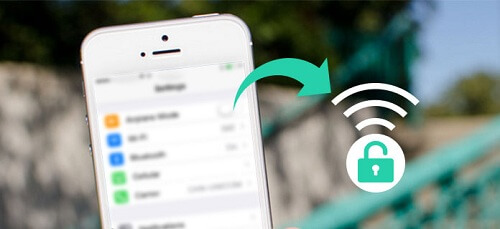
Speedssid 也可以从iPhone设备上的Cydia应用程序下载和安装应用程序。 因此,您可以在iPhone上下载并安装它,然后该应用程序将自动搜索您所在区域的所有可用网络并显示密码。
不仅如此,Speedssid还可以查找远离您所在地区或超出您的范围的网络连接,并且还会显示其密码。
通过这个应用程序的名称说明显而易见的 Dlssid 是一个可以入侵任何密码的应用程序 Dlink无线路由器。 它还可以通过跟踪您使用的网络Mac地址来查找其密码。 也可以使用iPhone设备上的Cydia应用程序下载此应用程序。
Android设备可以为您提供显示您所连接的任何Wi-Fi连接密码的好处,如果您使用的是iPhone设备,这不是一件不可能的事情。 有很多方法可以在iPhone上获取Wi-Fi密码,因为您可以看到我们为您提供的所有解决方案。
关于这一点的好处在于它不是技术性的,所以即使你可以自己做。 您所需要做的就是遵循我们提供的所有步骤,并且在使用您的iPhone设备获取Wi-Fi密码时绝不会误入歧途。
这与那些已经越狱的iPhone相同。 使用这些类型的iPhone,您只需拥有可以帮助您获取Wi-Fi连接密码的应用程序,就像我们上面指出的那样。 因此,如果您了解如何在iPhone上获取Wi-Fi密码的其他方法,请在下面的评论框中告诉我们。
发表评论
评论
热门文章
/
有趣乏味
/
简单困难
谢谢! 这是您的选择:
Excellent
评分: 4.7 / 5 (基于 72 评级)